Cum se numără de câte ori apare un caracter / cuvânt într-o celulă?
În acest articol, voi vorbi despre cum să numărăm de câte ori apare un anumit caracter sau un cuvânt într-o celulă dintr-o foaie de lucru. De exemplu, A2 conține textul „Kutools pentru Outlook și Kutools pentru cuvânt”, iar acum, vreau să știu numărul literei „o” din această celulă. În Excel, putem aplica formule pentru a face față acestui job.
Numărați de câte ori apare un caracter sau un cuvânt cu formule
Numărați de câte ori apare un caracter sau un cuvânt cu o caracteristică ușoară
Numărați de câte ori apare un caracter sau un cuvânt cu formule
Pentru a număra numărul aparițiilor unui cuvânt sau a unui caracter dintr-o celulă, puteți utiliza formula care combină funcțiile SUBSTITUTE și LEN. Vă rugăm să faceți următoarele:
Introduceți formula de mai jos într-o celulă goală, apoi apăsați Intrați tasta pentru a obține de câte ori apare caracterul, vezi captura de ecran:
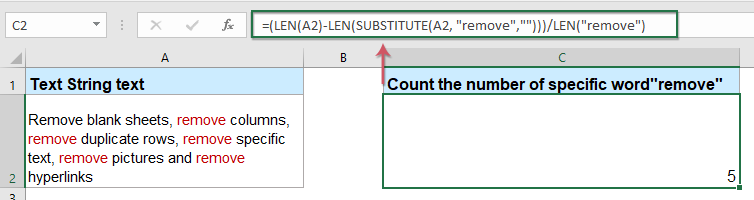
note:
1. În formula de mai sus, A2 este celula text pe care doriți să o numărați, cuvântul „scoate”Este caracterul specificat pe care doriți să-i numărați aparițiile
2. Cu formula de mai sus, puteți număra și numărul unui anumit caracter care apare într-o celulă, trebuie doar să schimbați cuvântul „scoate„pentru caracterul dorit, vedeți următoarea captură de ecran:
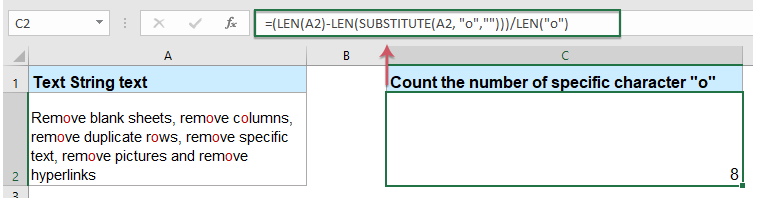
3. Această formulă este sensibilă la majuscule și minuscule.
4. Pentru a număra numărul cuvântului specific sau caracterul apare fără sensibilitate între majuscule și minuscule, vă rugăm să aplicați următoarea formulă:

Numărați de câte ori apare un caracter sau un cuvânt cu o caracteristică ușoară
Dacă aveţi Kutools pentru Excel, puteți să-l utilizați Numărați numărul unui cuvânt of Formule utilizate în mod obișnuit pentru a număra de câte ori apare un anumit caracter sau un cuvânt.
După instalare Kutools pentru Excel, vă rugăm să faceți acest lucru:
1. Faceți clic pe o celulă în care doriți să afișați rezultatul.
2. Apoi apasa Kutools > Formula Helper > Statistic > Numărați numărul unui cuvânt, vezi captura de ecran:

3. Și în pop-out Ajutor pentru formule caseta de dialog, selectați celula pe care doriți să o coutați cuvântul sau caracterul specificc din Text , apoi introduceți cuvântul sau caracterul pe care doriți să îl numărați în Cuvânt casetă text, vezi captura de ecran:

4. Apoi apasa OK pentru a închide caseta de dialog și veți obține rezultatul corect după cum doriți.
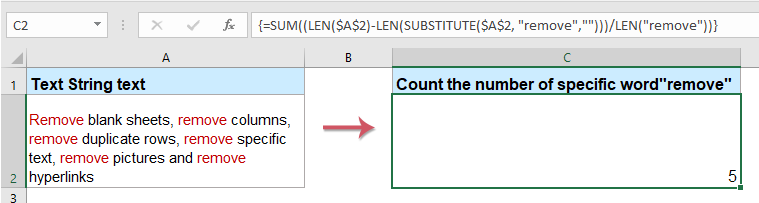
notițe: Această caracteristică este sensibilă la majuscule.
Faceți clic pentru a descărca Kutools pentru Excel pentru încercare gratuită acum
Mai multe articole relative:
- Numărați numărul de spații ale șirului de text
- Ați încercat vreodată să numărați numărul de spații ale șirului de text dintr-o celulă? Desigur, le puteți număra una câte una manual, dar, dacă sunt necesare mai multe celule, acestea vor fi plictisitoare și consumatoare de timp.
- Numărați numărul de cuvinte dintr-o celulă sau o gamă de celule
- Puteți număra cu ușurință numărul de cuvinte din MS Word, dar Excel nu are un instrument încorporat pentru numărarea numărului de cuvinte dintr-o foaie de lucru. Cu toate acestea, puteți număra numărul de cuvinte din Excel cu următoarele metode.
- Numărați celulele dacă este îndeplinit unul dintre criteriile multiple
- Funcția COUNTIF ne va ajuta să numărăm celulele care conțin un criteriu, iar funcția COUNTIFS ne poate ajuta să numărăm celulele care conțin un set de condiții sau criterii în Excel. Ce se întâmplă dacă numărarea celulelor dacă conține unul dintre criteriile multiple? Aici voi împărtăși modalitățile de numărare a celulelor dacă conțin X sau Y sau Z ... etc. în Excel.
- Numărați valorile separate prin virgulă într-o singură celulă
- Dacă conținutul celulei este separat prin virgulă într-o singură celulă, cum ar fi „A1, A2, A3, A4, A5” și doriți să numărați numărul total de valori separate prin virgulă în această celulă, ce puteți face? În acest caz, valorile totale separate prin virgulă ar trebui să fie 5.
Cele mai bune instrumente de productivitate de birou
Îmbunătățiți-vă abilitățile Excel cu Kutools pentru Excel și experimentați eficiența ca niciodată. Kutools pentru Excel oferă peste 300 de funcții avansate pentru a crește productivitatea și a economisi timp. Faceți clic aici pentru a obține funcția de care aveți cea mai mare nevoie...

Fila Office aduce interfața cu file în Office și vă face munca mult mai ușoară
- Activați editarea și citirea cu file în Word, Excel, PowerPoint, Publisher, Access, Visio și Project.
- Deschideți și creați mai multe documente în filele noi ale aceleiași ferestre, mai degrabă decât în ferestrele noi.
- Vă crește productivitatea cu 50% și reduce sute de clicuri de mouse pentru dvs. în fiecare zi!
